こんにちは、ナレコム前川です。
先日、AWS Summit 2018 にて Sumerian のアバターを使って
弊社のソリューション紹介を行ってきました!!
そこで、これからアバター設定に必要な情報を先にいくつか紹介していきます。
そのため、今回は、Amazon Sumerian の公式チュートリアルの
Amazon Cognito Setup Using AWS Cloudformation を進めていきたいと思います。
このチュートリアルでは、以降のチュートリアルで必要になる ID の準備を行っていきます。
※アバターを使う上で必要となる基本的な設定です。
それでは、チュートリアルを進めていきましょう。
1.テンプレートを選択する
ここでは、どちらか選択して、スタックを作成していきます。
私は、Dynamic Speech using Amazon Polly の方を作成しました。
| チュートリアル | スタック作成リンク |
| IoT Thing Shadow and Script Actions |  |
| Dynamic Speech using Amazon Polly |  |
2.CloudFormation スタックを作成する
設定のページが開いたら、以下の設定を行っていきます。
① 名前を変えたければ、以下のところで変更する。

② リージョンを一番近い地域に設定する。
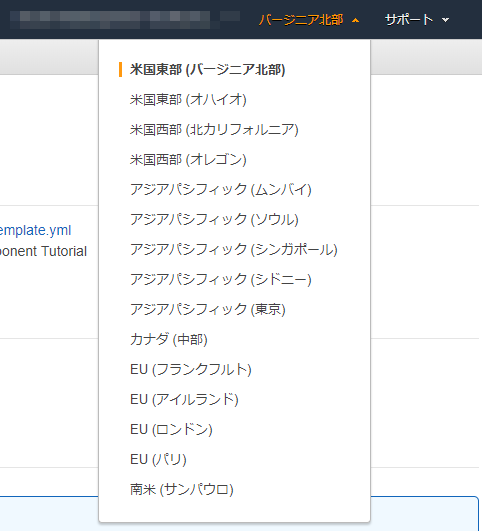
③ 以下の項目にチェックを入れる。

④ Create ボタンをクリックし、作成。
作成に少し時間がかかりますが、状況の項目に以下のような表示がされれば作成完了です。

Pool ID を確認する際には、イベントの項目を展開して、
CognitoIdentityPool と書いてある部分から物理ID を参照してください。
Pool ID は Sumerian の AWS Configulation コンポーネントで入力する項目があります。
3. エラーがあった項目。。。
私が Pool ID を作成した際には、上手く設定できておらず
Sumerian で正常に実行されませんでした。。。
手順通りにしたのに!!!なんで!!??となりましたので、
どこでうまくいかなかったのかご紹介していきます。
原因は、Cognito の認証されたロールが設定できていなかったことです。
認証されたロールを設定できる場所は、以下の手順でアクセスすることができます。
① Cognito にアクセス。
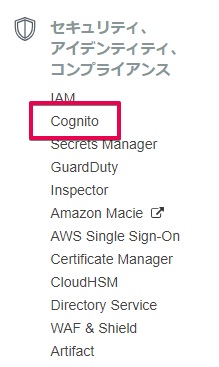
②「フェデレ―テッドアイデンティティの管理」をクリック。
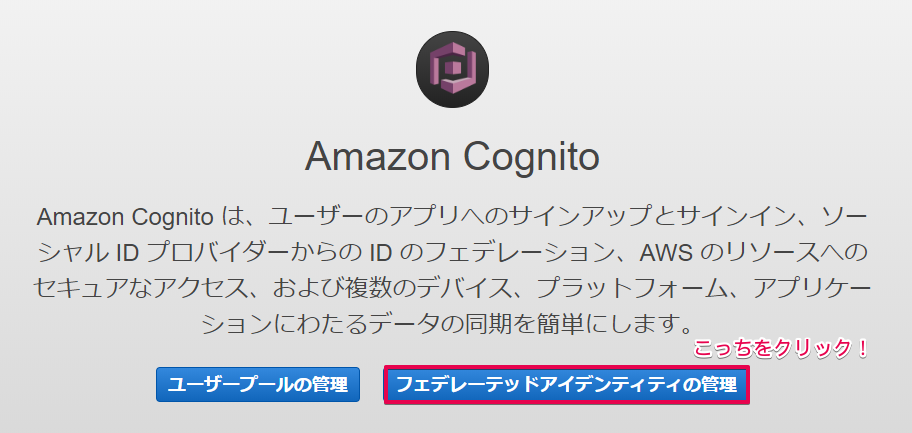
③ 作成したスタックをクリック。
※ ここで認証されたロールが設定されてなかったら通知が上に出るはず。
④ 右上の「IDプールの編集」をクリック。
⑤ 「認証されたロール」発見!

⑥ 「新しいロールの作成」をクリック。
⑦ 以下の画面が出たら「許可」をクリック。
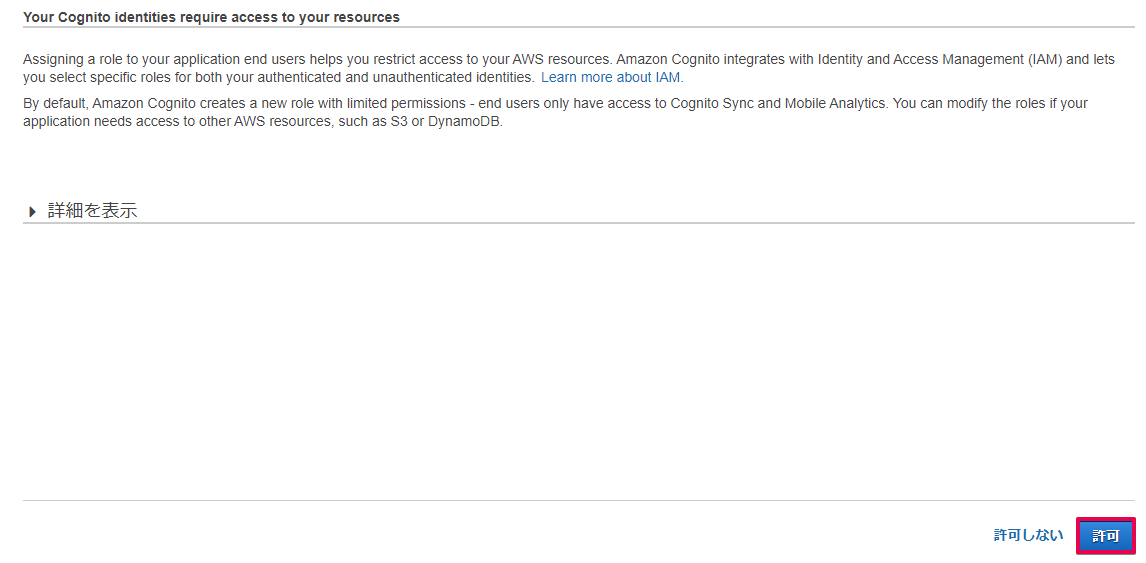
※ ロール名が長い場合は、作成できないので注意してください。
今回の私のエラーは、上記の通りに設定することで解決できました。
基本的には、自動的に Cognito が作成されるため、問題はあまり起きないようです。
これで、今回のチュートリアルは終了です。
作ったID を使って、
・Text-to-Speech with the Speech Component
・Using a Host and Speech Components
・IoT Thing, Shadow, and Script Actions
のチュートリアルに挑戦してみてください。
お疲れさまでした。
